如果我们的电脑自带无线网卡,就可以在连接有线网络时通过开启热点的方式让其他用户连接到wifi网络中来,只需要在设置的网络和internet中就可以开启了,下面一起来试一下吧。
win11怎么开热点
1、首先按下键盘上的“windows”键打开开始菜单,在其中找到并选择“设置”
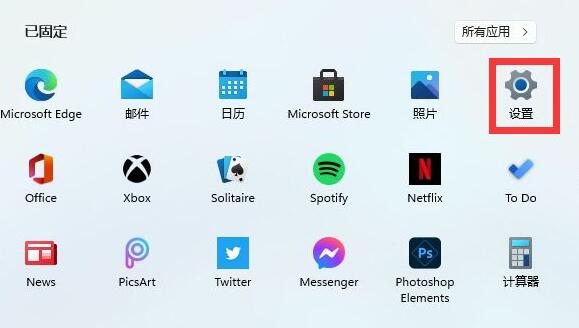
2、进入设置之后选择“network&internet”选项。
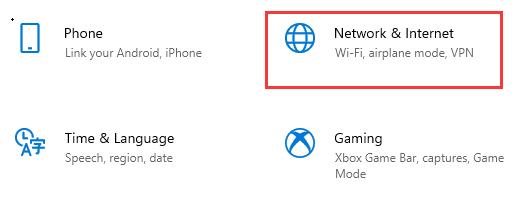
3、然后在其中左侧边栏内找到“个人热点”,再在右侧选择开启就可以了。
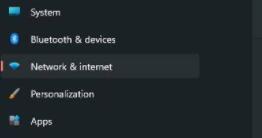
相关文章:win11任务栏变成透明的教程 | win11常见问题汇总
以上就是win11热点开启教程介绍了,想要开启热点需要连接有线网络并自带无线网卡。想知道更多相关教程还可以收藏本站。
如果我们的电脑自带无线网卡,就可以在连接有线网络时通过开启热点的方式让其他用户连接到wifi网络中来,只需要在设置的网络和internet中就可以开启了,下面一起来试一下吧。
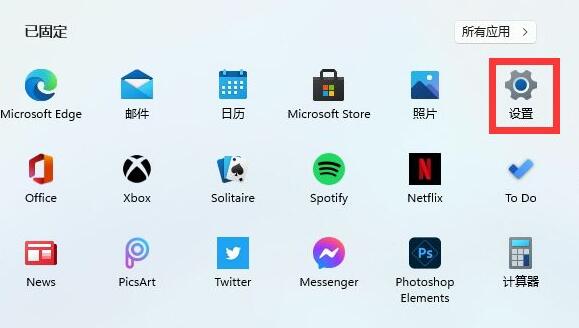
如果我们的电脑自带无线网卡,就可以在连接有线网络时通过开启热点的方式让其他用户连接到wifi网络中来,只需要在设置的网络和internet中就可以开启了,下面一起来试一下吧。 win11怎么开热点 1、首先按下键盘上的“wind....
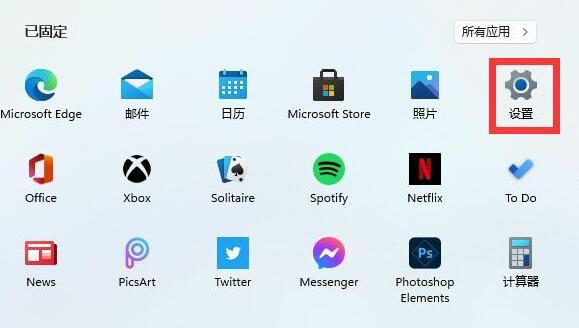
有很多朋友都是已经更新了Win11系统,作为刚上市不久的新系统,有许多功能大家都还没摸透,就像话筒不知道在哪里打开,我们在进行语音通话和视频通话的时候都是
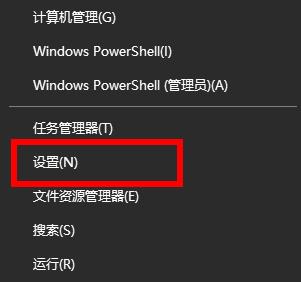
远程桌面功能是使用电脑时比较常用的一项功能,但是有Win11家庭版用户发现自己的电脑找不到这项功能,这该怎么办?这里小编就给大家分享一下Win11家庭版没有远程
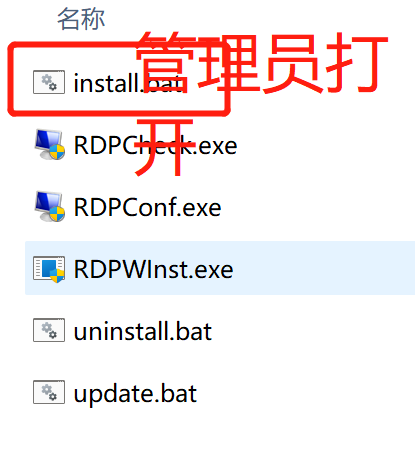
虽然flash目前已经退出了使用,但是依旧有不少比较老的网页和浏览器需要使用flash。尤其是在更新win11后,很多用户面对全新的界面不知道该如何开启flash了,下面就跟着小编一起来开启一下吧。

备案号:渝ICP备20005664号-4
Copyright © 简单到家 cdxsxbx.com
